部署达梦8MPP集群
一、环境准备
1、两台虚拟机
192.168.202.155 CentOS8
192.168.202.156 CentOS9
CentOS8机器上初始化库目录
/home/dmdba/dmdbms/data/EP01(主)
/home/dmdba/dmdbms/data/EP02(备)
CentOS9机器上初始化库目录
/home/dmdba/dmdbms/data/EP02(备)
/home/dmdba/dmdbms/data/EP01(主)
CentOS8机器GRP1_MPP_EP0 1(主)对应CentOS9机器GRP1_MPP_EP11 (备)
CentOS9机器GRP1_MPP_EP02 (主)对应CentOS8机器GRP1_MPP_EP22 (备)
GRP1_MPP_EP01和GRP1_MPP_EP11是同一组的,组名GRP1
GRP1_MPP_EP02和GRP1_MPP_EP22是同一组的,组名GRP2
2、初始化
1)创建用户组和用户(两台机器都需要)
[root@dameng8 ~]groupadd dinstall
[root@dameng8 ~]useradd -g dinstall dmdba
2) 安装达梦数据库管理系统(两台机器都需要)
[root@dameng8 ~]# cd /soft
[root@dameng8 soft]# ls
dm8_20210804_x86_rh6_64_ent_8.1.2.46.iso
[root@dameng8 soft]# mount -o loop dm8_20210804_x86_rh6_64_ent_8.1.2.46.iso /mnt
mount: /dev/loop0 is write-protected, mounting read-only
[root@dameng8 soft]# cd /mnt
[root@dameng8 mnt]# ls
DM8 Install.pdf DMInstall.bin
[root@dameng8 mnt]# cp DMInstall.bin /home/dmdba
[root@dameng8 mnt]# chown -R dmdba:dinstall /home
[root@dameng8 mnt]# chmod -R 755 /home
切换用户为dmdba
[dmdba@dameng8 ~]$ cd /home/dmdba
[dmdba@dameng8 ~]$ ls
DMInstall.bin
[dmdba@dameng8 ~]$ ./DMInstall.bin -i
Please select the installer's language (E/e:English C/c:Chinese) [E/e]:c
解压安装程序..........
请以root系统用户执行命令:
/home/dmdba/dmdbms/script/root/root_installer.sh
安装结束
切换为root用户
[root@dameng8 dmdba]# /home/dmdba/dmdbms/script/root/root_installer.sh
移动 /home/dmdba/dmdbms/bin/dm_svc.conf 到/etc目录
修改服务器权限
创建DmAPService服务
Created symlink from /etc/systemd/system/multi-user.target.wants/DmAPService.service to /usr/lib/systemd/system/DmAPService.service.
创建服务(DmAPService)完成
启动DmAPService服务
3)初始化实例
注意目录:
centOS8机器主库目录EP01,备库目录EP02
centOS9机器主库目录EP02,备库目录EP01
我一开始部署错了,卸载重新部署的。。。
CentOS8机器
[dmdba@dameng8 ~]$ cd /home/dmdba/dmdbms/bin
主库:
[dmdba@dameng8 bin]$ ./dminit path=/home/dmdba/dmdbms/data/EP01 CASE_SENSITIVE=n
备库:
[dmdba@dameng8 bin]$ ./dminit path=/home/dmdba/dmdbms/data/EP02 CASE_SENSITIVE=n
启动试试
[dmdba@dameng8 bin]$ ./dmserver path=/home/dmdba/dmdbms/data/EP01/DAMENG/dm.ini
[dmdba@dameng8 bin]$ ./dmserver path=/home/dmdba/dmdbms/data/EP02/DAMENG/dm.ini
CentOS9机器
[dmdba@dameng9 ~]$ cd /home/dmdba/dmdbms/bin
主库:
[dmdba@dameng9 bin]$ ./dminit path=/home/dmdba/dmdbms/data/EP02 CASE_SENSITIVE=n
备库:
[dmdba@dameng9 bin]$ ./dminit path=/home/dmdba/dmdbms/data/EP01 CASE_SENSITIVE=n
启动试试
[dmdba@dameng9 bin]$ ./dmserver path=/home/dmdba/dmdbms/data/EP02/DAMENG/dm.ini
[dmdba@dameng9 bin]$ ./dmserver path=/home/dmdba/dmdbms/data/EP01/DAMENG/dm.ini
说明:之所以启动试试,是因为之前在部署读写分离集群的时候被坑过,如果不先启动一次,会报错,具体报什么错我忘了,反正之后都习惯性地启动一下,正好验证下初始化成功没。
3、数据准备
注意:最好用dmdba用户做备份还原,不然可能会因为权限问题造成备份还原失败。
CentOS8机器EP01数据还原备份至CentOS9机器EP11
[dmdba@dameng8 DAMENG]# cd /home/dmdba/dmdbms/bin
[dmdba@dameng8 bin]# ./dmrman CTLSTMT="BACKUP DATABASE '/home/dmdba/dmdbms/data/EP01/DAMENG/dm.ini' FULL TO BACKUP_FILE1 BACKUPSET '/home/dmdba/bak/BACKUP_EP01'"
拷贝备份文件到备库所在机器,执行脱机数据库还原与恢复
[dmdba@dameng8 bin]# cd /home/dmdba/bak
[dmdba@dameng8 bak]# ls
BACKUP_EP01
[dmdba@dameng8 bak]# scp -r BACKUP_EP01 dmdba@192.168.202.156:/home/dmdba/bak
[dmdba@dameng9 bin]$./dmrman CTLSTMT="RESTORE DATABASE '/home/dmdba/dmdbms/data/EP01/DAMENG/dm.ini' FROM BACKUPSET '/home/dmdba/bak/BACKUP_EP01'"
[dmdba@dameng9 bin]$./dmrman CTLSTMT="RECOVER DATABASE '/home/dmdba/dmdbms/data/EP01/DAMENG/dm.ini' UPDATE DB_MAGIC"
CentOS9机器EP02数据还原备份至CentOS8机器EP22
[dmdba@dameng9 DAMENG]# cd /home/dmdba/dmdbms/bin
[dmdba@dameng9 bin]# ./dmrman CTLSTMT="BACKUP DATABASE '/home/dmdba/dmdbms/data/EP02/DAMENG/dm.ini' FULL TO BACKUP_FILE1 BACKUPSET '/home/dmdba/bak/BACKUP_EP02'"
拷贝备份文件到备库所在机器,执行脱机数据库还原与恢复
[dmdba@dameng9 bin]# cd /home/dmdba/bak
[dmdba@dameng9 bak]# ls
BACKUP_EP02
[dmdba@dameng9 bak]# scp -r BACKUP_EP02 dmdba@192.168.202.155:/home/dmdba/bak
[dmdba@dameng8 bak]$ ls
BACKUP_EP01 BACKUP_EP02
[dmdba@dameng8 bak]$ cd /home/dmdba/dmdbms/bin
[dmdba@dameng8 bin]$./dmrman CTLSTMT="RESTORE DATABASE '/home/dmdba/dmdbms/data/EP02/DAMENG/dm.ini' FROM BACKUPSET '/home/dmdba/bak/BACKUP_EP02'"
[dmdba@dameng8 bin]$./dmrman CTLSTMT="RECOVER DATABASE '/home/dmdba/dmdbms/data/EP02/DAMENG/dm.ini' UPDATE DB_MAGIC"
这一步非常重要,之前在部署读写分离集群的时候,如果不用这种方式准备数据,集群中数据库节点是mount状态。
二、集群配置
1、配置主库 GRP1_MPP_EP01
Centos8上。
1) 配置 dm.ini
在CentOS8 机器上配置主库的实例名为 GRP1_MPP_EP01 ,dm.ini 参数修改如下:
#实例名,建议使用―组名_守护环境_序号‖的命名方式,总长度不能超过 16
INSTANCE_NAME = GRP1_MPP_EP01
PORT_NUM = 5236 #数据库实例监听端口
DW_INACTIVE_INTERVAL = 60 #接收守护进程消息超时时间
ALTER_MODE_STATUS = 0 #不允许手工方式修改实例模式/状态/OGUID
ENABLE_OFFLINE_TS = 2 #不允许备库 OFFLINE 表空间
MAL_INI = 1 #打开 MAL 系统
ARCH_INI = 1 #打开归档配置
MPP_INI = 1 #启用 MPP 配置
RLOG_SEND_APPLY_MON = 64 #统计最近 64 次的日志发送信息
2) 配置 dmmal.ini
配置 MAL 系统,各主备库的 dmmal.ini 配置必须完全一致,MAL_HOST 使用内部网络 IP,MAL_PORT 与 dm.ini 中 PORT_NUM 使用不同的端口值,MAL_DW_PORT 是各实例对应的守护进程之间,以及守护进程和监视器之间的通信端口。
我虚拟机没有设置内外网,所以都是用的同一个ip。
MAL_CHECK_INTERVAL = 5 #MAL 链路检测时间间隔
MAL_CONN_FAIL_INTERVAL = 5 #判定 MAL 链路断开的时间
[MAL_INST1]
MAL_INST_NAME = GRP1_MPP_EP01 #实例名,和 dm.ini 中的 INSTANCE_NAME 一致
MAL_HOST = 192.168.202.155 #MAL 系统监听 TCP 连接的 IP 地址
MAL_PORT = 5337 #MAL 系统监听 TCP 连接的端口
MAL_INST_HOST = 192.168.202.155 #实例的对外服务 IP 地址
MAL_INST_PORT = 5236 #实例的对外服务端口,和 dm.ini 中的 PORT_NUM 一致
MAL_DW_PORT = 5253 #实例对应的守护进程监听 TCP 连接的端口
MAL_INST_DW_PORT = 5243 #实例监听守护进程 TCP 连接的端口
[MAL_INST2]
MAL_INST_NAME = GRP2_MPP_EP02
MAL_HOST = 192.168.202.156
MAL_PORT = 5337
MAL_INST_HOST = 192.168.202.156
MAL_INST_PORT = 5236
MAL_DW_PORT = 5253
MAL_INST_DW_PORT = 5243
[MAL_INST3]
MAL_INST_NAME = GRP1_MPP_EP11
MAL_HOST = 192.168.202.156
MAL_PORT = 5338
MAL_INST_HOST = 192.168.202.156
MAL_INST_PORT = 5237
MAL_DW_PORT = 5254
MAL_INST_DW_PORT = 5244
[MAL_INST4]
MAL_INST_NAME = GRP2_MPP_EP22
MAL_HOST = 192.168.202.155
MAL_PORT = 5338
MAL_INST_HOST = 192.168.202.155
MAL_INST_PORT = 5237
MAL_DW_PORT = 5254
MAL_INST_DW_PORT = 5244
3)配置 dmarch.ini (实时归档)
[ARCHIVE_REALTIME1]
ARCH_TYPE = REALTIME #实时归档类型
ARCH_DEST = GRP1_MPP_EP11 #实时归档目标实例名
[ARCHIVE_LOCAL1]
ARCH_TYPE = LOCAL #本地归档类型
ARCH_DEST = /home/dmdba/dmdbms/data/EP01/DAMENG/arch #本地归档文件存放路径
ARCH_FILE_SIZE = 128 #单位 Mb,本地单个归档文件最大值
ARCH_SPACE_LIMIT = 0 #单位 Mb,0 表示无限制,范围 1024~4294967294M
4) 配置 dmmpp.ctl
dmmpp.ctl 是二进制文件,由 dmmpp.ini 文本通过 dmctlcvt 工具转换而来,dmmpp.ini 配置项如下:
[service_name1]
mpp_seq_no = 0
mpp_inst_name = GRP1_MPP_EP01
[service_name2]
mpp_seq_no = 1
mpp_inst_name = GRP2_MPP_EP02
转换命令如下:
./dmctlcvt TYPE=2 SRC=/home/dmdba/dmdbms/data/EP01/DAMENG/dmmpp.ini DEST=/home/dmdba/dmdbms/data/EP01/DAMENG/dmmpp.ctl
5) 启动主库
./dmserver /home/dmdba/dmdbms/data/EP01/DAMENG/dm.ini mount
6) 设置 OGUID
启动命令行工具 DIsql,使用 MPP 类型为 LOCAL 方式,登录主库设置 OGUID 值。
./disql SYSDBA/SYSDBA@localhost:5236#"{mpp_type=local}"
SQL>SP_SET_PARA_VALUE(1, 'ALTER_MODE_STATUS', 1);
SQL>sp_set_oguid(45330);
SQL>SP_SET_PARA_VALUE(1, 'ALTER_MODE_STATUS', 0);
7)修改数据库模式
SQL>alter database primary;
2、配置主库 GRP2_MPP_EP02
Centos9上。
1) 配置 dm.ini
#实例名,建议使用―组名_守护环境_序号‖的命名方式,总长度不能超过 16
INSTANCE_NAME = GRP2_MPP_EP02
PORT_NUM = 5236 #数据库实例监听端口
DW_INACTIVE_INTERVAL = 60 #接收守护进程消息超时时间
ALTER_MODE_STATUS = 0 #不允许手工方式修改实例模式/状态/OGUID
ENABLE_OFFLINE_TS = 2 #不允许备库 OFFLINE 表空间
MAL_INI = 1 #打开 MAL 系统
ARCH_INI = 1 #打开归档配置
MPP_INI = 1 #启用 MPP 配置
RLOG_SEND_APPLY_MON = 64 #统计最近 64 次的日志发送信息
2) 配置 dmmal.ini
和GRP1_MPP_EP01配置的一样。
3)配置 dmarch.ini (实时归档)
[ARCHIVE_REALTIME1]
ARCH_TYPE = REALTIME #实时归档类型
ARCH_DEST = GRP2_MPP_EP22 #实时归档目标实例名
[ARCHIVE_LOCAL1]
ARCH_TYPE = LOCAL #本地归档类型
ARCH_DEST = /home/dmdba/dmdbms/data/EP02/DAMENG/arch #本地归档文件存放路径
ARCH_FILE_SIZE = 128 #单位 Mb,本地单个归档文件最大值
ARCH_SPACE_LIMIT = 0 #单位 Mb,0 表示无限制,范围 1024~4294967294M
4) 配置 dmmpp.ctl
和GRP1_MPP_EP01配置的一样。
./dmctlcvt TYPE=2 SRC=/home/dmdba/dmdbms/data/EP02/DAMENG/dmmpp.ini DEST=/home/dmdba/dmdbms/data/EP02/DAMENG/dmmpp.ctl
5) 启动主库
./dmserver /home/dmdba/dmdbms/data/EP02/DAMENG/dm.ini mount
6) 设置 OGUID
./disql SYSDBA/SYSDBA@localhost:5236#"{mpp_type=local}"
SQL>SP_SET_PARA_VALUE(1, 'ALTER_MODE_STATUS', 1);
SQL>sp_set_oguid(45331);
SQL>SP_SET_PARA_VALUE(1, 'ALTER_MODE_STATUS', 0);
7)修改数据库模式
SQL>alter database primary;
3、配置备库 GRP1_MPP_EP11
Centos9上。
1) 配置dm.ini
#实例名,建议使用―组名_守护环境_序号‖的命名方式,总长度不能超过 16
INSTANCE_NAME = GRP1_MPP_EP11
PORT_NUM = 5237 #数据库实例监听端口
DW_INACTIVE_INTERVAL = 60 #接收守护进程消息超时时间
ALTER_MODE_STATUS = 0 #不允许手工方式修改实例模式/状态/OGUID
ENABLE_OFFLINE_TS = 2 #不允许备库 OFFLINE 表空间
MAL_INI = 1 #打开 MAL 系统
ARCH_INI = 1 #打开归档配置
MPP_INI = 1 #打开 MPP 配置
RLOG_SEND_APPLY_MON = 64 #统计最近 64 次的日志重演信息
2) 配置 dmmal.ini
和GRP1_MPP_EP01一样。
3)配置 dmarch.ini (实时归档)
[ARCHIVE_REALTIME1]
ARCH_TYPE = REALTIME #实时归档类型
ARCH_DEST = GRP1_MPP_EP01 #实时归档目标实例名
[ARCHIVE_LOCAL1]
ARCH_TYPE = LOCAL #本地归档类型
ARCH_DEST = /home/dmdba/dmdbms/data/EP01/DAMENG/arch #本地归档文件存放路径
ARCH_FILE_SIZE = 128 #单位 Mb,本地单个归档文件最大值
ARCH_SPACE_LIMIT = 0 #单位 Mb,0 表示无限制,范围 1024~4294967294M
4) 配置 dmmpp.ctl
和GRP1_MPP_EP01一样。
./dmctlcvt TYPE=2 SRC=/home/dmdba/dmdbms/data/EP01/DAMENG/dmmpp.ini DEST=/home/dmdba/dmdbms/data/EP01/DAMENG/dmmpp.ctl
5) 启动备库
./dmserver /home/dmdba/dmdbms/data/EP01/DAMENG/dm.ini mount
6) 设置 OGUID
./disql SYSDBA/SYSDBA@localhost:5237#"{mpp_type=local}"
SQL>SP_SET_PARA_VALUE(1, 'ALTER_MODE_STATUS', 1);
SQL>sp_set_oguid(45330);
SQL>SP_SET_PARA_VALUE(1, 'ALTER_MODE_STATUS', 0);
7)修改数据库模式
SQL>SP_SET_PARA_VALUE(1, 'ALTER_MODE_STATUS', 1);
SQL>ALTER DATABASE STANDBY;
SQL>SP_SET_PARA_VALUE(1, 'ALTER_MODE_STATUS', 0);
4、配置备库 GRP2_MPP_EP22
Centos8上。
1) 配置dm.ini
#实例名,建议使用―组名_守护环境_序号‖的命名方式,总长度不能超过 16
INSTANCE_NAME = GRP2_MPP_EP22
PORT_NUM = 5237 #数据库实例监听端口
DW_INACTIVE_INTERVAL = 60 #接收守护进程消息超时时间
ALTER_MODE_STATUS = 0 #不允许手工方式修改实例模式/状态/OGUID
ENABLE_OFFLINE_TS = 2 #不允许备库 OFFLINE 表空间
MAL_INI = 1 #打开 MAL 系统
ARCH_INI = 1 #打开归档配置
MPP_INI = 1 #打开 MPP 配置
RLOG_SEND_APPLY_MON = 64 #统计最近 64 次的日志重演信息
2) 配置 dmmal.ini
和GRP1_MPP_EP01的一样。
3)配置 dmarch.ini (实时归档)
[ARCHIVE_REALTIME1]
ARCH_TYPE = REALTIME #实时归档类型
ARCH_DEST = GRP2_MPP_EP02 #实时归档目标实例名
[ARCHIVE_LOCAL1]
ARCH_TYPE = LOCAL #本地归档类型
ARCH_DEST = /home/dmdba/dmdbms/data/EP02/DAMENG/arch #本地归档文件存放路径
ARCH_FILE_SIZE = 128 #单位 Mb,本地单个归档文件最大值
ARCH_SPACE_LIMIT = 0 #单位 Mb,0 表示无限制,范围 1024~4294967294M
4) 配置 dmmpp.ctl
和GRP1_MPP_EP01的一样。
./dmctlcvt TYPE=2 SRC=/home/dmdba/dmdbms/data/EP02/DAMENG/dmmpp.ini DEST=/home/dmdba/dmdbms/data/EP02/DAMENG/dmmpp.ctl
5) 启动备库
./dmserver /home/dmdba/dmdbms/data/EP02/DAMENG/dm.ini mount
6) 设置 OGUID
./disql SYSDBA/SYSDBA@localhost:5237#"{mpp_type=local}"
SQL>SP_SET_PARA_VALUE(1, 'ALTER_MODE_STATUS', 1);
SQL>sp_set_oguid(45331);
SQL>SP_SET_PARA_VALUE(1, 'ALTER_MODE_STATUS', 0);
7)修改数据库模式
SQL>SP_SET_PARA_VALUE(1, 'ALTER_MODE_STATUS', 1);
SQL>ALTER DATABASE STANDBY;
SQL>SP_SET_PARA_VALUE(1, 'ALTER_MODE_STATUS', 0);
5、补充
修改OGUID和数据库模式时,也可以用manager工具连接。
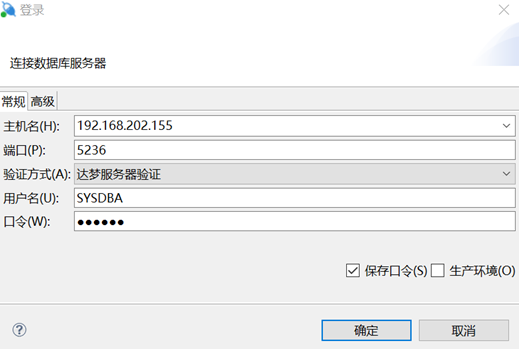
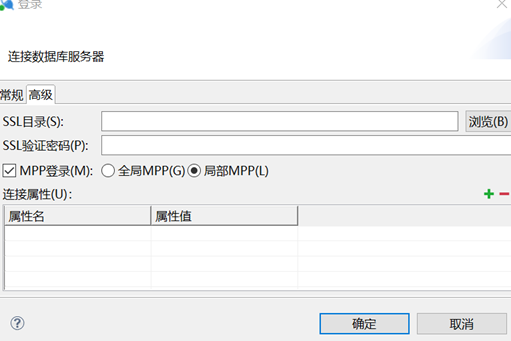
6、配置 dmwatcher.ini
由于同一台机器上有不同组的两个实例,我们可以只配置一个守护进程,同时守护两个实例。当然,也支持一个实例对应一个dmwatcher.ini。
配置文件可以放在任意位置。
Centos8上
[GRP1]
DW_TYPE = GLOBAL #全局守护类型
DW_MODE = AUTO #自动切换模式
DW_ERROR_TIME = 10 #远程守护进程故障认定时间
INST_RECOVER_TIME = 60 #主库守护进程启动恢复的间隔时间
INST_ERROR_TIME = 10 #本地实例故障认定时间
INST_OGUID = 45330 #守护系统唯一 OGUID 值
INST_INI = /home/dmdba/dmdbms/data/EP01/DAMENG/dm.ini #dm.ini 配置文件路径
INST_AUTO_RESTART = 1 #打开实例的自动启动功能
INST_STARTUP_CMD = /home/dmdba/dmdbms/bin/dmserver #命令行方式启动
RLOG_SEND_THRESHOLD = 0 #指定主库发送日志到备库的时间阈值,默认关闭
RLOG_APPLY_THRESHOLD = 0 #指定备库重演日志的时间阈值,默认关闭
[GRP2]
DW_TYPE = GLOBAL #全局守护类型
DW_MODE = AUTO #自动切换模式
DW_ERROR_TIME = 10 #远程守护进程故障认定时间
INST_RECOVER_TIME = 60 #主库守护进程启动恢复的间隔时间
INST_ERROR_TIME = 10 #本地实例故障认定时间
INST_OGUID = 45331 #守护系统唯一 OGUID 值
INST_INI = /home/dmdba/dmdbms/data/EP02/DAMENG/dm.ini #dm.ini 配置文件路径
INST_AUTO_RESTART = 1 #打开实例的自动启动功能
INST_STARTUP_CMD = /home/dmdba/dmdbms/bin/dmserver #命令行方式启动
RLOG_SEND_THRESHOLD = 0 #指定主库发送日志到备库的时间阈值,默认关闭
RLOG_APPLY_THRESHOLD = 0 #指定备库重演日志的时间阈值,默认关闭
Centos9上
[GRP1]
DW_TYPE = GLOBAL #全局守护类型
DW_MODE = AUTO #自动切换模式
DW_ERROR_TIME = 10 #远程守护进程故障认定时间
INST_RECOVER_TIME = 60 #主库守护进程启动恢复的间隔时间
INST_ERROR_TIME = 10 #本地实例故障认定时间
INST_OGUID = 45330 #守护系统唯一 OGUID 值
INST_INI = /home/dmdba/dmdbms/data/EP01/DAMENG/dm.ini #dm.ini 配置文件路径
INST_AUTO_RESTART = 1 #打开实例的自动启动功能
INST_STARTUP_CMD = /home/dmdba/dmdbms/bin/dmserver #命令行方式启动
RLOG_SEND_THRESHOLD = 0 #指定主库发送日志到备库的时间阈值,默认关闭
RLOG_APPLY_THRESHOLD = 0 #指定备库重演日志的时间阈值,默认关闭
[GRP2]
DW_TYPE = GLOBAL #全局守护类型
DW_MODE = AUTO #自动切换模式
DW_ERROR_TIME = 10 #远程守护进程故障认定时间
INST_RECOVER_TIME = 60 #主库守护进程启动恢复的间隔时间
INST_ERROR_TIME = 10 #本地实例故障认定时间
INST_OGUID = 45331 #守护系统唯一 OGUID 值
INST_INI = /home/dmdba/dmdbms/data/EP02/DAMENG/dm.ini #dm.ini 配置文件路径
INST_AUTO_RESTART = 1 #打开实例的自动启动功能
INST_STARTUP_CMD = /home/dmdba/dmdbms/bin/dmserver #命令行方式启动
RLOG_SEND_THRESHOLD = 0 #指定主库发送日志到备库的时间阈值,默认关闭
RLOG_APPLY_THRESHOLD = 0 #指定备库重演日志的时间阈值,默认关闭
7、配置监视器dmmonitor.ini
我本地部署了两台虚拟机用来模拟搭建MPP集群,监视器是放在我本地E盘下的,所以监视器的日志配置在E盘。
MON_DW_CONFIRM = 1 #确认监视器模式
MON_LOG_PATH = E:\DCA\MPP\log #监视器日志文件存放路径
MON_LOG_INTERVAL = 60 #每隔 60s 定时记录系统信息到日志文件
MON_LOG_FILE_SIZE = 32 #每个日志文件最大 32M
MON_LOG_SPACE_LIMIT = 0 #不限定日志文件总占用空间
[GRP1]
MON_INST_OGUID = 45330 #组 GRP1 的唯一 OGUID 值
#以下配置为监视器到组 GRP1 的守护进程的连接信息,以―IP:PORT‖的形式配置
#IP 对应 dmmal.ini 中的 MAL_HOST,PORT 对应 dmmal.ini 中的 MAL_DW_PORT
MON_DW_IP = 192.168.202.155:5253
MON_DW_IP = 192.168.202.156:5254
[GRP2]
MON_INST_OGUID = 45331 #组 GRP2 的唯一 OGUID 值
#以下配置为监视器到组 GRP2 的守护进程的连接信息,以―IP:PORT‖的形式配置
#IP 对应 dmmal.ini 中的 MAL_HOST,PORT 对应 dmmal.ini 中的 MAL_DW_PORT
MON_DW_IP = 192.168.202.156:5253
MON_DW_IP = 192.168.202.155:5254
8、启动守护进程
两个节点都要启动
./dmwatcher /home/dmdba/dmdbms/dmwatcher.ini
9、启动监视器
dmmonitor.exe E:\DCA\MPP\dmmonitor.ini
Linux下启动方式如下:
./dmmonitor /dm/data/dmmonitor.ini
三、注册服务
两个实例都需要。
1、注册数据库实例服务
Centos8上
[root@dameng8 root]#cd /home/dmdba/dmdbms/script/root
[root@dameng8 root]# ./dm_service_installer.sh -t dmserver -p GRP1_MPP_EP01 -dm_ini /home/dmdba/dmdbms/data/EP01/DAMENG/dm.ini -m mount
[root@dameng8 root]# ./dm_service_installer.sh -t dmserver -p GRP1_MPP_EP02 -dm_ini /home/dmdba/dmdbms/data/EP02/DAMENG/dm.ini -m mount
Centos9上
[root@dameng9 root]#cd /home/dmdba/dmdbms/script/root
[root@dameng9 root]# ./dm_service_installer.sh -t dmserver -p GRP1_MPP_EP02 -dm_ini /home/dmdba/dmdbms/data/EP02/DAMENG/dm.ini -m mount
[root@dameng9 root]# ./dm_service_installer.sh -t dmserver -p GRP1_MPP_EP01 -dm_ini /home/dmdba/dmdbms/data/EP01/DAMENG/dm.ini -m mount
2、注册守护进程服务
Centos8上
[root@dameng8 root]# ./dm_service_installer.sh -t dmwatcher -p GRP1_MPP_01 -watcher_ini /home/dmdba/dmdbms/dmwatcher.ini
Centos9上
[root@dameng9 root]# ./dm_service_installer.sh -t dmwatcher -p GRP1_MPP_02 -watcher_ini /home/dmdba/dmdbms/dmwatcher.ini
3、注册监视器服务
在windows上我不会配置,如果是在linux下的话,配置方式如下:
[root@localhost root]# ./dm_service_installer.sh -t dmmonitor -p GRP1 -monitor_ini /home/dmdba/dmdbms /dmmonitor.ini
4、服务方式启动
注意:启动最好用root
Centos8
./DmServiceGRP1_MPP_EP01 start
Centos9
./DmServiceGRP1_MPP_EP02 start
Centos8
./DmServiceGRP1_MPP_EP02 start
Centos9
./DmServiceGRP1_MPP_EP01 start
Centos8
./DmWatcherServiceGRP1_MPP_01 start
Centos9
./DmWatcherServiceGRP1_MPP_02 start
最后,别忘了启动监视器
dmmonitor.exe E:\DCA\MPP\dmmonitor.ini
更多资讯请上达梦技术社区了解: https://eco.dameng.com



